Características Generales
- La principal de sus características, es la facilidad de uso.
- La aplicación nos va a permitir tomar una captura de toda nuestra pantalla o de una sección específica. Después podremos modificarla para guardarla localmente o subirla a la nube en el host de imagenes Imgur. Si la subimos a la nube, la URL generada se va a copiar automáticamente en nuestro portapapeles lista para pegarla en otro lugar.
- Nos va a permitir editar la captura con líneas, flechas, cuadrados, círculos y mover la captura o redimensionarla. Esto quiere decir que nos va a permitir editar las capturas desde la propia aplicación.
- Su apariencia es personalizable.
- La aplicación también cuenta con un basto conjunto de opciones de línea de comandos para controlar cosas como el retraso y las rutas para guardar las capturas.
- Podremos configurar varios aspectos de Flameshot desde una interfaz de usuario que puede accederse ejecutando el comando: flameshot config.
A pesar de ser una herramienta interesante de anotación, gran cantidad de usuarios hechan mucho de menos la posibilidad de añadir texto a las capturas. El programa pone a nuestra disposición un lápiz con el que podremos también dibujar, entre muchas otras opciones disponibles.
Atajos de Teclado y Más
Se pueden usar muchos de los atajos con la aplicación en foco:
- Teclas de flecha → Mover la selección 1px.
- SHIFT + tecla de flecha → Redimensionar la selección 1px.
- CTRL + C → Copiar al portapapeles.
- ESC → Cerrar captura.
- CTRL + S → Guardar selección como un archivo.
- CTRL + Z → Deshacer la última modificación.
- Hacer clic con el botón derecho del ratón → Mostrar selector de color.
- Rueda del ratón → Cambiar el grosor de la herramienta.
Ejemplo:
Instalación
Dado que es un software ya maduro, se encuentra disponible en la gran mayoria de repositorios de cada distribución GNU/Linux, bastaría con ejecutar un solo comando. Depende de que distribución de GNU/Linux usemos deberemos ejecutar estos comandos desde una terminal (tambien conocída como Linea de comandos o consola):
- En Ubuntu o Debian: sudo apt-get install flameshot
- En Fedora o CentOS: sudo dnf install flameshot
- En Arch Linux: sudo pacman -S flameshot
También es posible mapear la tecla Insert o ImpPt del teclado para que al presionarla se abra flameshot automaticamente, para ello, si estamos usando GNOME podemos ir a Ajustes --> Atajos de Teclado y agregar una entrada de la siguiente manera:
Hecho esto, a partir de ahora cada vez que presionemos la tecla Insert (en este caso) se abrira Flameshot y nos permitira decidir de que manera podremos tomar la captura de pantalla y si queremos agregarle anotaciones encima.
Cualquier comentario u opínion puede charlarse utilizando la caja de comentarios debajo de este articulo.

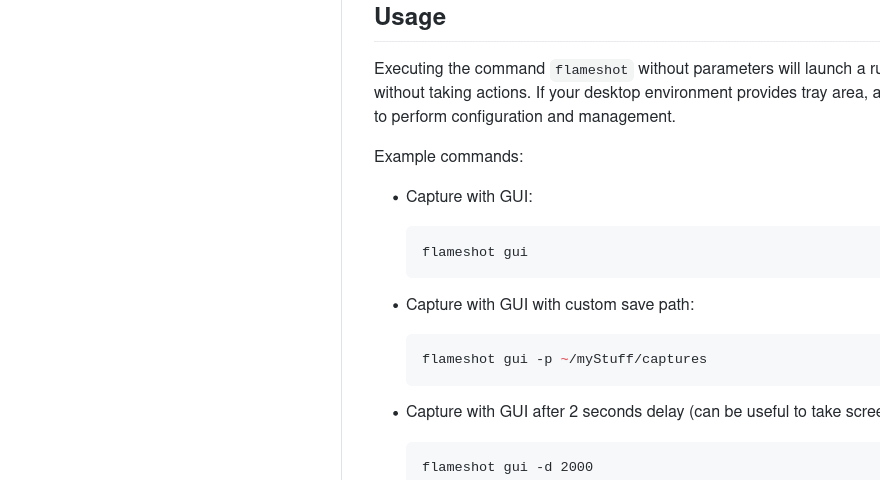

Este comentario ha sido eliminado por un administrador del blog.
ResponderEliminar